長い時間でMacを使用すると、別に沢山のアプリとかプロセスを起動していなくても、Macの動作がどんどん重くなりますね。その原因は、あるアプリがCPUを大量に消費している考えられます。もしどのアプリが高いCPUを消費するかを知らないなら、Macの 「アクティビティモニタ」 機能で簡単に確認できます。そこから、CPU使用率の高いプロセスを終了させることで、CPUの使用率を下げることができます。または、専門的なMacのメンテナンスソフトなどを使って、CPUの使用率をチェックするとともに、不要なデータを削除してCPUの使用率を減らすこともできます。
この記事では、Macの動作速度を上げるために、CPUの使用率を確認し、CPUの使用率を減らす方法についてすべて説明します。
MacからCPU使用率を確認する方法
1、アクティビティモニタでMacのCPU使用率を確認する
簡単に言うと、「アクティビティモニタ」はプロセスの状態を監視するために作られたモニターです。このモニターがあれば、各プロセスがどれくらいのCPUを使用しているか確認できます。しかも、ここではプロセスを強制的に終了できます。もしMacの動作が重くて、アプリがフリーズの状態になって動かなくなったら、「アクティビティモニタ」で該当アプリを終了できます。
ステップ1、Finder>「アプリケーション」>「ユーティリティ」>「アクティビティモニタ」を順序にクリックします。
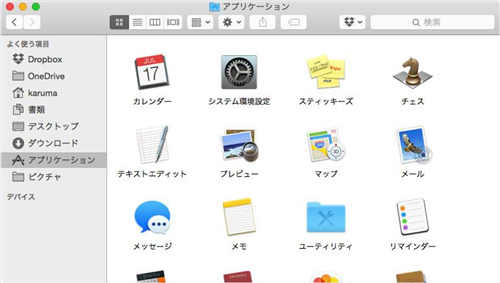
ステップ2、画面で各アプリやプロセスのCPU、メモリなどの使用情况が確認できます。CPUの利用率を確認する場合、上部の「CPU」ボタンを押します。
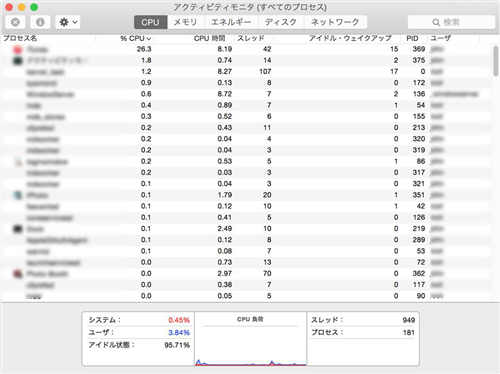
ステップ3、 該当項目をダブルクリックすることで詳しい情報が見られます。
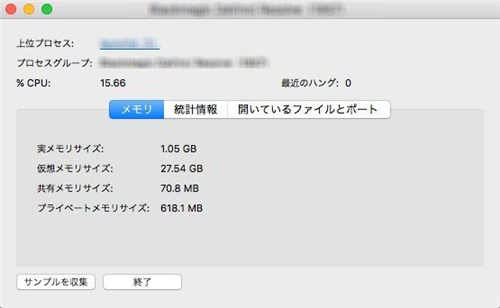
ステップ4、ポップアップが表示すると、「終了」、または「強制終了」をクリックすることで、プロセスを終了できます。
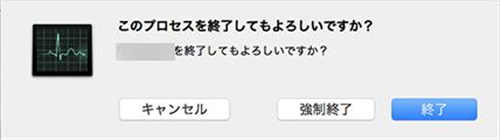
 注意:
注意:
- 強制終了機能を利用する場合、編集しているファイル(例えばオフィスファイル)は保存しているかどうかまず確認しましょう。ファイルを保存しない状態で強制終了機能を使った場合、編集したものは保存されません。
2、ターミナルでMacのCPU使用率を確認する
上記のような複雑なCPU使用率の確認が面倒な場合は、ターミナルを使用してMacのCPU使用量を素早く確認することもできます。
ステップ1、SpotlightまたはLaunchpadからターミナルを開きます。
ステップ2、「top -l 2 | grep -E "^CPU""」を貼り付けて実行すると、CPU使用率がパーセントで表示されます。
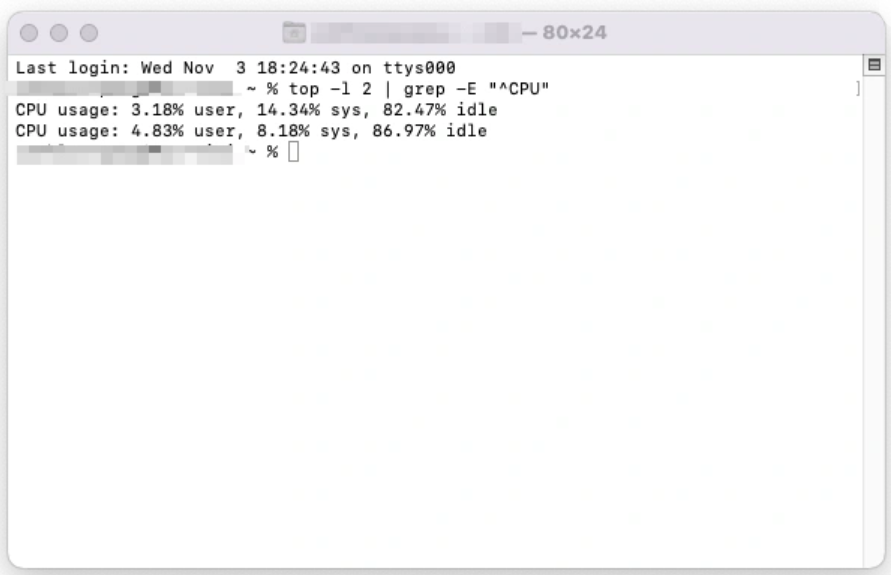
 注意:
注意:
- この方法は、CPUの使用率だけを見るもので、どのプロセスが最もCPUを消耗しているかは分かりません。
3、初心者でも簡単にMacのCPU使用率を確認する
初心者がこのCPUの使用率を確認する方法を難しいと思うなら、もっと簡単な方法があります。それは、Mac専用のメンテナンスソフト「Macubeクリーナー (opens new window)」を使うことです。「Macube クリーナー 」 は画面が簡潔のおかげで、パソコンの苦手な方でも一目のその機能を見通せます。つまり、だれでもこの方法で簡単にMacのCPUの使用率を確認できます。
また、アプリ内のファイルが重ねるほど、動作する時使用のCPUも高くなります。そのため、アプリから不要なファイルをクリーンすることもCPUの使用率を下げられます。もし使用しているブラウザは動作が重い場合、「Macube クリーナー」のクリーンアップする機能の出番です。
ステップ1、「Macube クリーナー」 をMacにダウンロードし、インストールします。
ステップ2、ソフトを起動します。そしてメニューバーにMacubeのアイコンをクリックするとCPUの使用率が見られます。
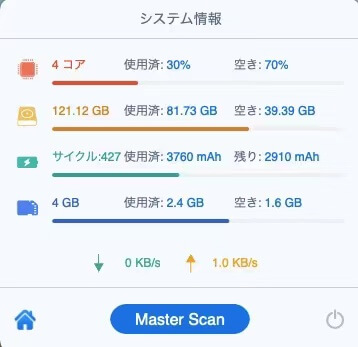
「Macubeクリーナー (opens new window)」では、CPUの使用状況を確認できるだけでなく、Macの定期的なメンテナンスやクリーニングに利用することも可能です。こうすることで、パソコンのクリーニングにかける時間を減らし、勉強や仕事に集中することができます。同時に「Macube クリーナー 」はあなたのコンピュータを高速化し、よりスムーズで効率的な作業を支援します。しかも、完全に無料で使えるので、一度試してみてはいかがでしょうか。
MacのCPU使用率を下げる方法
1、MacubeでMacのメンテナンスをし、CPUの使用率を減らす
自動で起動する不要なアプリケーションなどがCPU使用率を高くさせる原因と考えられます。「Macubeクリーナー (opens new window)」では必要のないアプリを一気に削除する機能もあります。
まず左側のリストから「アンインストーラ」でMacをスキャンしましょう。それから、Macのアプリの情報が見られます。「クリーン」で不要なアプリを削除することができます。
お持ちのMacはジャンクファイルや余計なアプリに容量を圧迫されているなら、「Macube クリーナー」の削除機能を利用してみましょう。
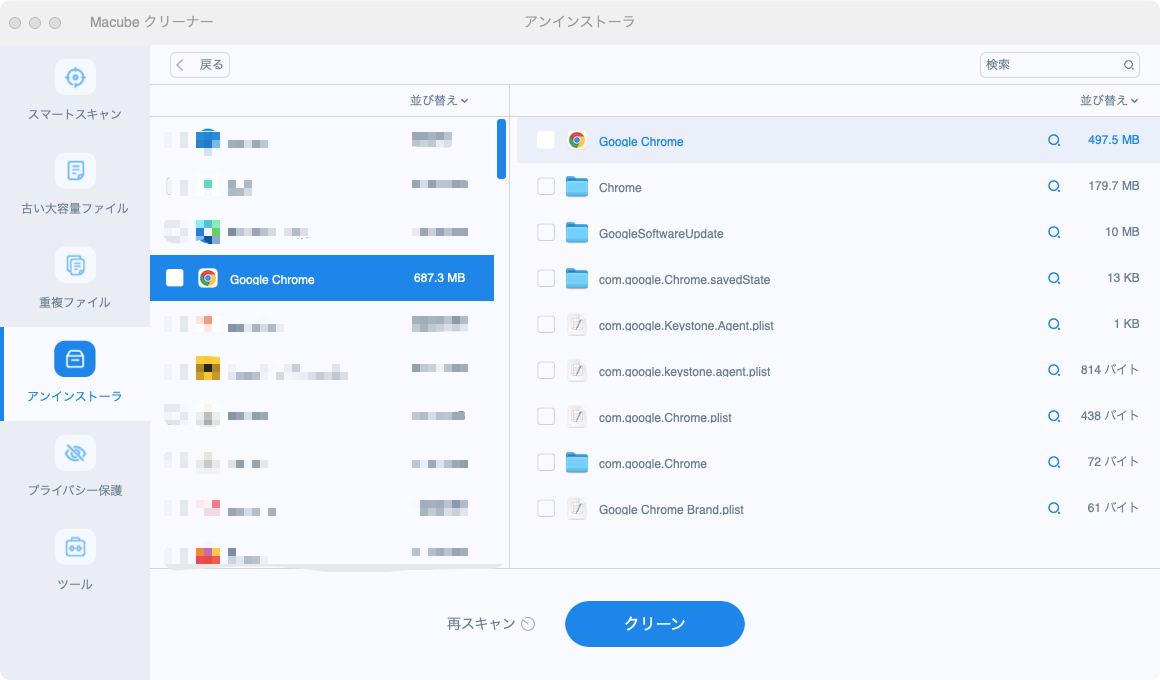
2、余分なプロセスを終了させる
アクティビティモニタでCPUの使用状況を確認し、CPU使用率の高いアプリケーションのプロセスを終了させることができます。
アクティビティモニタを開き、終了させたいプロセスを選択し、上部の「×」丸ボタンをクリックします。
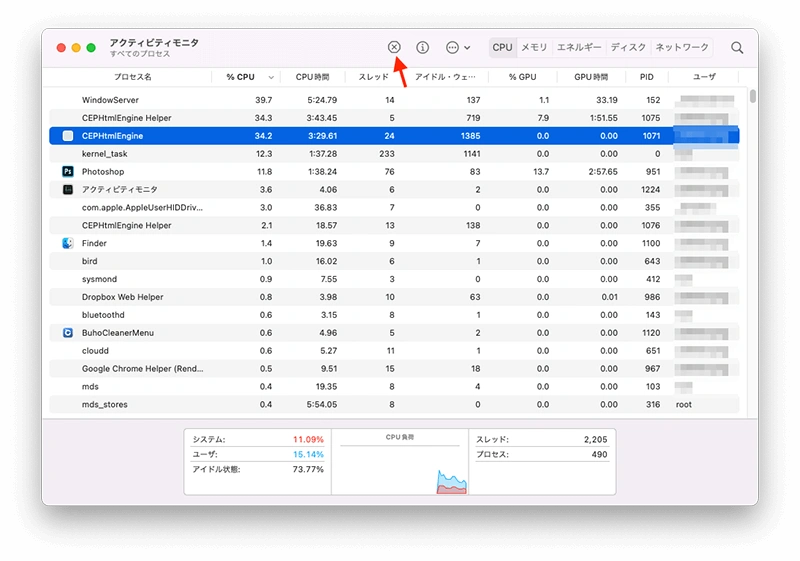
また、CPU使用率が高くて下がらない時、使用するアプリを終了し、Macの電源を切って一度再起動することをおすすめします。
まとめ
CPUの使用率を把握することで、CPUが重すぎるとパソコンが遅くなったり、動かなくなったりすることがわかっています。「Macubeクリーナー (opens new window)」を使って定期的にMacをメンテナンス、クリーニングし、CPUの使用量を減らしましょう。「Macube クリーナー 」はパソコンを高速化し、よりスムーズで効率的に作業できるようサポートします。
また、すべての機能(有料機能を含む)を7日間無料で利用することができ、いつでもキャンセルすることができます。 ダウンロードし、試用した上で製品版を購入するかどうかを決めることができます。興味のある方は、ダウンロードして試してみてください。
